cisco packet tracer保存文件的方法
- 时间:2020-07-23 10:17
- 来源:下载吧
- 编辑:longnian
cisco packet tracer是一个功能强大的网络仿真程序,学生在该程序中可以尝试网络行为,不仅可以在程序中修改工作区的大小,还可以自动为接口名称创建标签以及将所有工作区导出为图片格式,功能非常具有特色。很多小伙伴在使用这款软件时,利用软件做了许多的操作后,发现不知道如何将文件进行保存。其实这款软件保存文件的方法很简单,只需要几个步骤就能完成。那么接下来小编就给大家详细介绍一下cisco packet tracer保存文件的具体操作方法,有需要的朋友可以看一看。
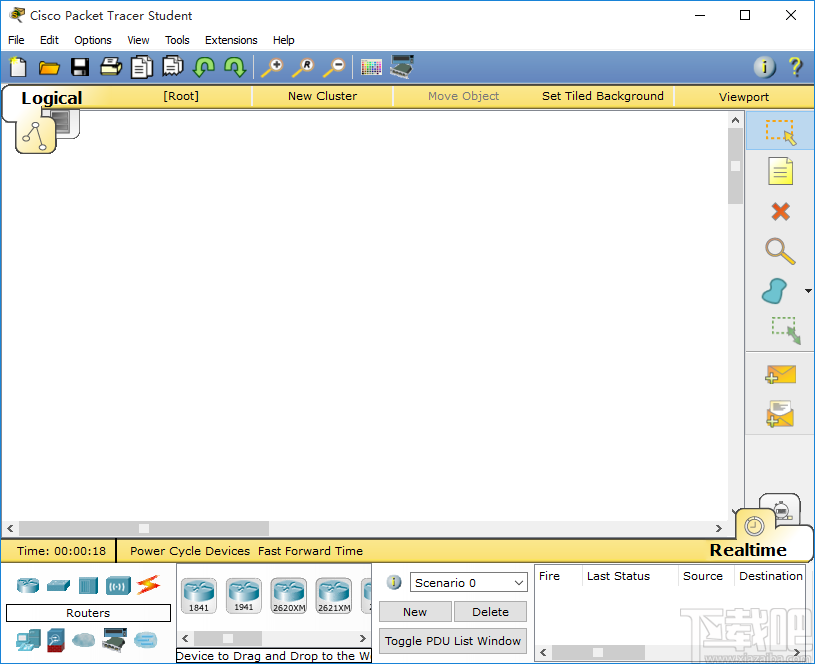
方法步骤
1.首先打开软件,在软件界面的左上角找到“FIle”选项,我们点击该选项会出现一个下拉框。
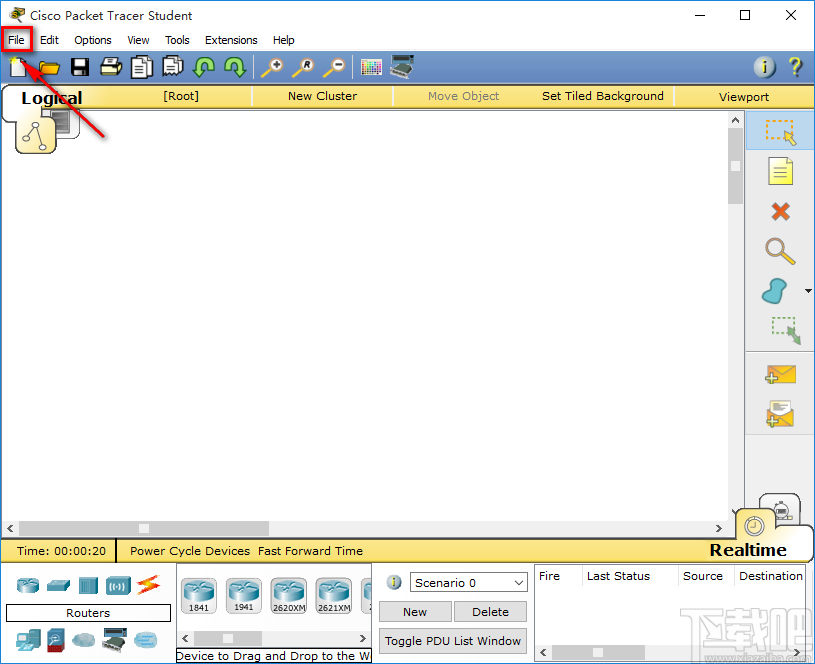
2.接着在下拉框中可以看到很多的操作选项,在这些操作选项中找到“Save as”并点击,可以进入到文件保存路径选择页面。
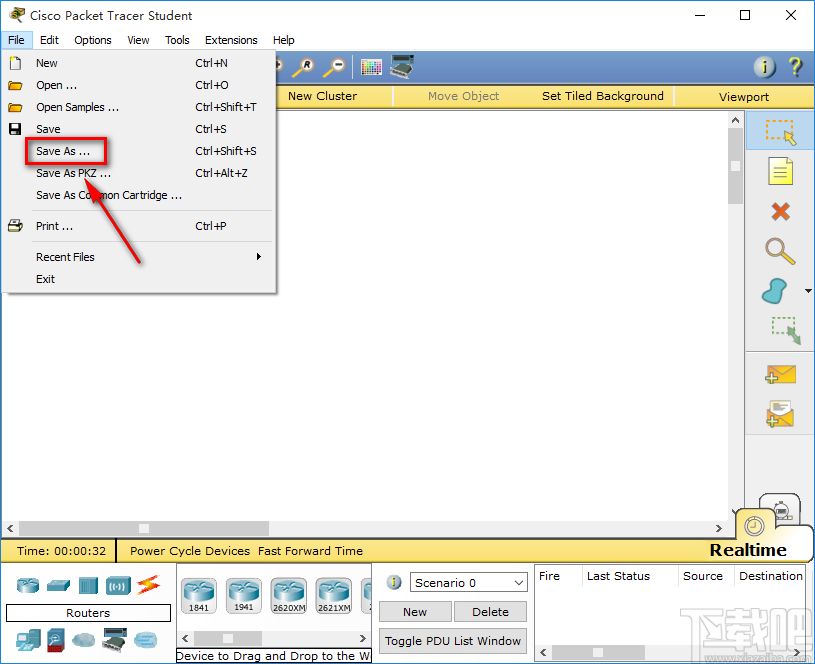
3.然后在文件保存路径选择页面中,我们找到文件的保存位置后,在页面左下角找到“文件名”选项,该选项后面有一个文本框,我们在文本框中输入文件的名称即可。
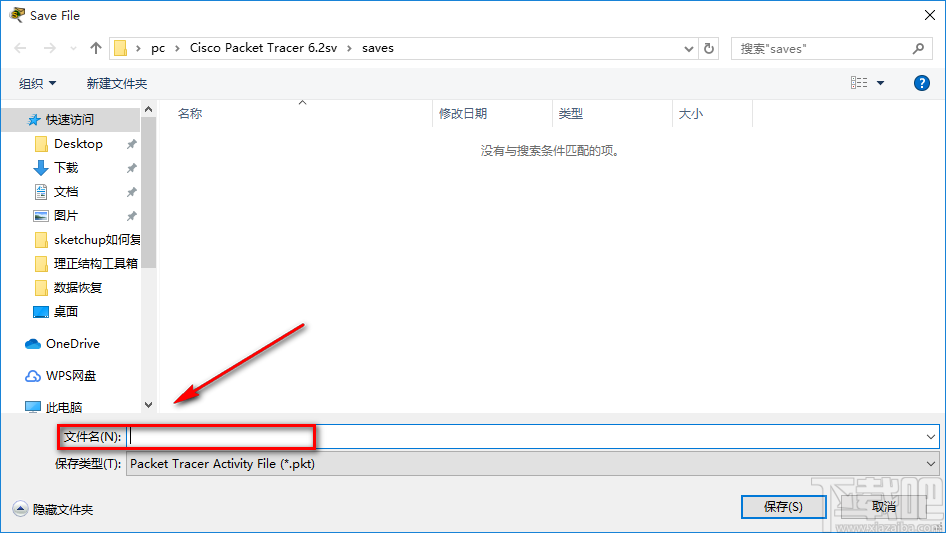
4.完成以上所有步骤后,我们在文件保存路径选择页面的右下角找到“保存”按钮,点击该按钮就可以将文件成功导出软件并保存在指定的文件夹中。
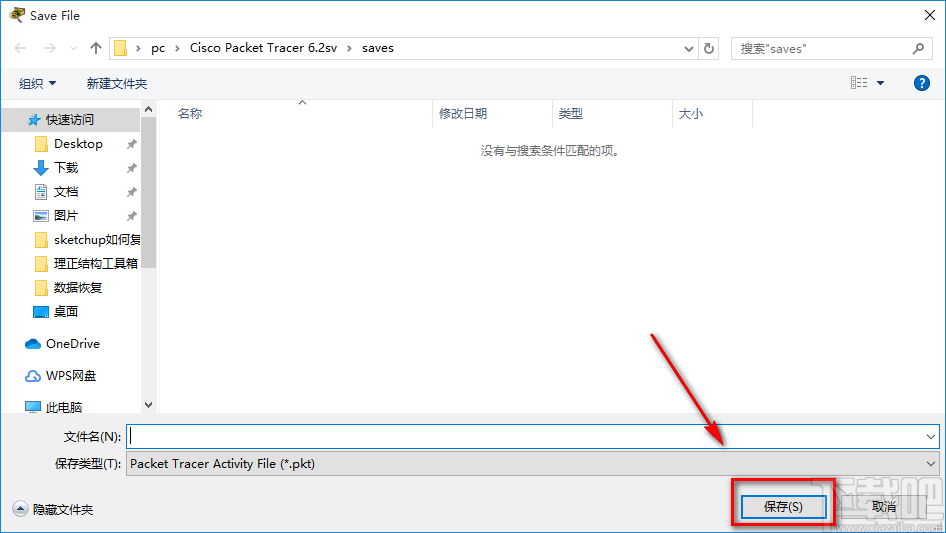
以上就是小编给大家整理的cisco packet tracer保存文件的具体操作方法,方法简单易懂,有需要的朋友可以看一看,希望这篇教程对大家有所帮助。
最近更新
-
 淘宝怎么用微信支付
淘宝怎么用微信支付
淘宝微信支付怎么开通?9月5日淘宝公示与微信
- 2 手机上怎么查法定退休时间 09-13
- 3 怎么查自己的法定退休年龄 09-13
- 4 小红书宠物小伙伴怎么挖宝 09-04
- 5 小红书AI宠物怎么养 09-04
- 6 网易云音乐补偿7天会员怎么领 08-21
人气排行
-
 易剪辑给视频添加马赛克的方法
易剪辑给视频添加马赛克的方法
易剪辑是一款功能强大的视频编辑软件,该软件体积小巧,但是给用
-
 爱拍电脑端调整视频播放速度的方法
爱拍电脑端调整视频播放速度的方法
爱拍电脑端是一款功能齐全的视频编辑软件,该软件界面直观漂亮,
-
 snapgene下载安装方法
snapgene下载安装方法
snapgene是一款非常好用的分子生物学模拟软件,通过该软件我们可
-
 ae2020导出视频的方法
ae2020导出视频的方法
ae这款软件的全称是AfterEffects,是一款世界著名的拥有影像合成
-
 mouse rate checker下载安装方法
mouse rate checker下载安装方法
mouseratechecker是一款检测鼠标DPI和扫描率综合性能的软件,可以
-
 packet tracer汉化操作方法
packet tracer汉化操作方法
CiscoPacketTracer是一款思科模拟器,它是一款非常著名的图形界面
-
 manycam下载使用方法
manycam下载使用方法
manycam是一款非常实用且功能强大的摄像头美化分割软件,它拥有非
-
 ms8.0下载安装的方法
ms8.0下载安装的方法
MaterialsStudio8.0是一款功能强大的材料模拟软件,模拟的内容包
-
 blender设置中文的方法
blender设置中文的方法
blender是一款开源的跨平台全能三维动画制作软件,该软件功能十分
-
 blender复制物体的方法
blender复制物体的方法
blender是一款高效实用的跨平台全能三维动画制作软件,该软件不仅

